ምን ማወቅ
- Ctrl+Alt+Esc ተግባር አስተዳዳሪን በዊንዶውስ 10 ለመክፈት ፈጣኑ መንገድ ነው።
- ሌሎች የቁልፍ ሰሌዳ አቋራጮች Ctrl+Alt+Delete እና Windows+X ያካትታሉ።
- የተግባር አስተዳዳሪን ለመድረስ በ በዊንዶውስ የተግባር አሞሌ ላይ በቀኝ ጠቅ ያድርጉ።
የዊንዶው ተግባር አስተዳዳሪ የስርዓት ሂደቶችን ለመከታተል፣የሀብት አጠቃቀምን ለመቆጣጠር እና የማስታወሻ-ማጭበርበሪያ መተግበሪያዎችን ለመዝጋት ጥሩ መሳሪያ ነው። ማይክሮሶፍት ለዓመታት ለተግባር አስተዳዳሪ በርካታ ማሻሻያዎችን አስተዋውቋል፣ነገር ግን እንደ እድል ሆኖ፣ በዊንዶውስ 10 ማግኘት ከዊንዶውስ 7 ብዙም አልተለወጠም።
ተጨማሪ መረጃ ከፈለጉ፣የWindows ተግባር አስተዳዳሪን እንዴት መጠቀም እንዳለብን ይመልከቱ።
Task Manager በዊንዶውስ 10 ውስጥ እንዴት መክፈት እችላለሁ?
ከጀምር ሜኑ እስከ የቁልፍ ሰሌዳ አቋራጮች በዊንዶውስ 10 ውስጥ Task Manager ለመክፈት ብዙ መንገዶች አሉ። ይህን ለማድረግ በጣም የተለመዱት መንገዶች እነሆ፡
- አይነት Ctrl+Alt+Delete
- አይነት Ctrl+Alt+Esc
- የኃይል ተጠቃሚ ምናሌን በመተየብ Windows+X
- የተግባር አሞሌውን በቀኝ ጠቅ ያድርጉ
- ፋይል ኤክስፕሎረርን ይጠቀሙ
- አቋራጭ ፍጠር
እንዴት ነው በቁልፍ ሰሌዳ ላይ ወደ ተግባር መሪ የምደርሰው?
ተግባር አስተዳዳሪን በፍጥነት ለመክፈት ጥቂት የቁልፍ ሰሌዳ አቋራጮች እነሆ፡
Ctrl+Alt+Delete
Ctrl+Alt+Delete በበርካታ የዊንዶውስ ትውልዶች ውስጥ የሚታወቅ አቋራጭ ሲሆን እስከ ዊንዶውስ ቪስታ ድረስ በቀጥታ ወደ ተግባር አስተዳዳሪ አመጣዎት።አሁን የ የዊንዶውስ ሴኩሪቲ ስክሪን ስለሚከፍት የአቋራጩ ተግባር በተከታታይ የዊንዶውስ ስሪቶች ትንሽ ተለውጧል።
የዊንዶውስ ሴኩሪቲ ስክሪን አንዴ ከተከፈተ ለመክፈት ከምናሌው የተግባር አስተዳዳሪን ይምረጡ።
Windows+X
ሁለቱም ዊንዶውስ 8 እና ዊንዶውስ 10 የPower User Menu የሚባል ባህሪ ያካትታሉ የዊንዶውስ ቁልፍ+Xን በመጫን ማግኘት ይችላሉ። ይህ ምናሌ ተግባር አስተዳዳሪን ጨምሮ የበርካታ የላቁ የስርዓት መገልገያዎችን ፈጣን መዳረሻ ይሰጣል።
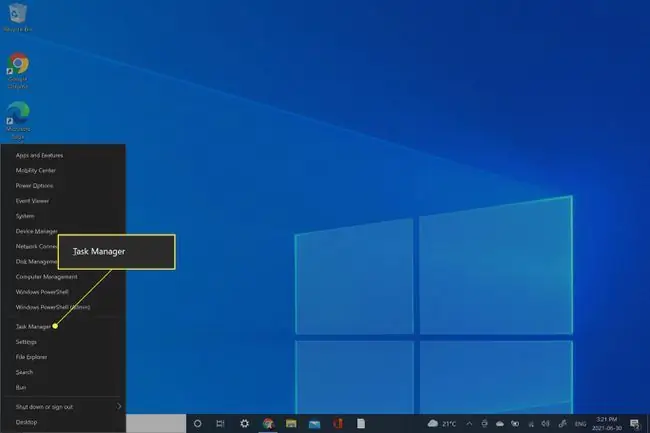
የተግባር አስተዳዳሪን ለመክፈት ፈጣኑ መንገድ ምንድነው?
የተግባር አስተዳዳሪን ለመክፈት ቀላሉ (እና ፈጣኑ) የቁልፍ ሰሌዳ አቋራጭ Ctrl+Shift+Esc ን መጫን ነው። ይሄ እርስዎን በቀጥታ ወደ ተግባር አስተዳዳሪ ብቻ የሚወስድ ሳይሆን እንደ Ctrl+Alt+Delete (እንደ የርቀት ዴስክቶፕ መጠቀምን የመሳሰሉ) መተየብ ያሉ የተወሰኑ እንቅስቃሴዎችን አያደናቅፍም።
ያለ የቁልፍ ሰሌዳ አቋራጮች ተግባር አስተዳዳሪን እንዴት እከፍታለሁ?
እንደ Ctrl+Alt+Delete ባሉ የቁልፍ ሰሌዳ አቋራጮች መጨናነቅን ከመረጡ በWindows 10 ውስጥ ተግባር አስተዳዳሪን ለማግኘት ጥቂት አማራጭ መንገዶች አሉ።
የተግባር አሞሌውን በቀኝ ጠቅ ያድርጉ
ይህ ዘዴ በጣም እራሱን የሚገልጽ ነው። የሚያስፈልግህ በ በዊንዶውስ 10 የተግባር አሞሌ በማያ ገጽህ ግርጌ ላይ በማንኛውም ቦታ ላይ በቀኝ ጠቅ አድርግና የተግባር አስተዳዳሪ የሚለውን ምረጥ ነው።
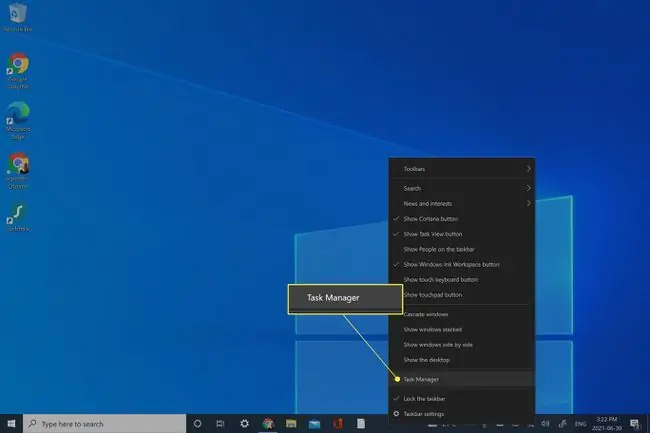
የሩጫ ሳጥኑን ወይም የጀምር ምናሌውን ይጠቀሙ
የተግባር አስተዳዳሪን በሁለት መንገዶች ለመድረስ የዊንዶውስ 10 ፍለጋ ተግባርን መጠቀም ትችላለህ።
መተየብ Windows+R የዊንዶውስ ኦኤስ መተየብ ለአስርተ አመታት የሩጫ ሳጥኑን ያመጣል። በተዘጋጀው መስክ ውስጥ taskmgr ያስገቡ እና ከዚያ ተግባር አስተዳዳሪን ለመክፈት እሺ ይጫኑ። ይጫኑ።
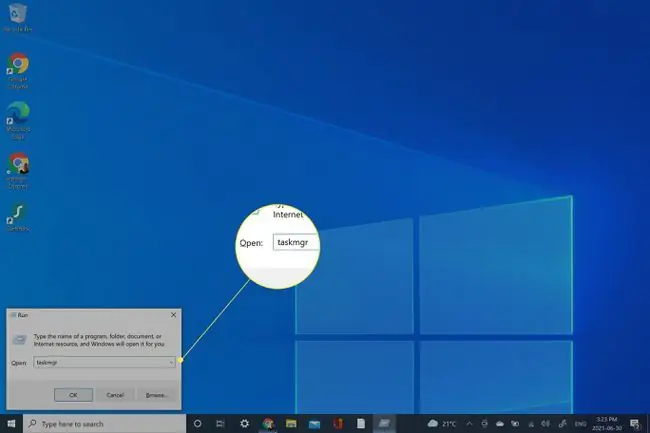
እንዲሁም የዊንዶውስ 10 ጀምር ሜኑ መፈለጊያ ሳጥንን መጠቀም ትችላለህ። ይተይቡ taskmgr እና አስገባ። ይጫኑ።
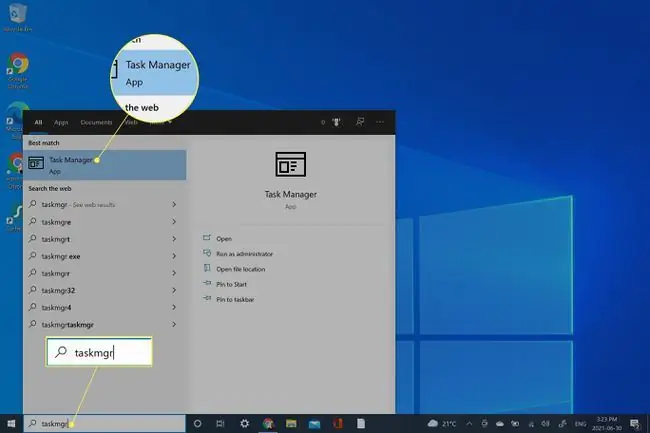
የተግባር አስተዳዳሪን በፋይል ኤክስፕሎረር ውስጥ ያግኙ
በእጅ የሚደረግ ፍለጋ የእርስዎ ቅጥ ከሆነ፣ተግባር አስተዳዳሪውን በቀጥታ በፋይል ኤክስፕሎረር ውስጥ መፈለግ ይችላሉ።
-
ክፍት ፋይል አሳሽ።

Image -
ይጫኑ ይህን ፒሲ። ጠቅ ያድርጉ።

Image -
ክፍት C Drive።

Image -
ጠቅ ያድርጉ Windows።

Image -
ጠቅ ያድርጉ System32.

Image -
አይነት taskmgr በፍለጋ አሞሌው ውስጥ እና አስገባ.ን ይጫኑ።

Image -
ክፍት Taskmgr።

Image
አቋራጭ ፍጠር
ተግባር ማኔጀርን ብዙ መጠቀም እንዳለብህ ካጋጠመህ አቋራጭ መንገድ መፍጠር ጥሩ ሀሳብ ሊሆን ይችላል። ይህንን ለማድረግ ሁለት ዘዴዎች አሉ።
የተግባር አስተዳዳሪ በሚሰራበት ጊዜ የተግባር አቀናባሪ አዶውን በቀኝ ጠቅ በማድረግ እና የተግባር አሞሌንየሚለውን በመምረጥ በተግባር አሞሌው ላይ አቋራጭ ይፍጠሩ።
እንዲሁም የሚከተሉትን ደረጃዎች በመጠቀም የዴስክቶፕ አቋራጭ መፍጠር ይችላሉ፡
-
በዴስክቶፕዎ ላይ ባዶ ቦታ በቀኝ ጠቅ ያድርጉ እና አዲስ ይምረጡ። ይምረጡ።

Image -
ይምረጡ አቋራጭ።

Image -
አስገባ C:/Windows/System32/taskmgr ወደ ፍጠር አቋራጭ መስኮት እና ቀጣይ.ን ይጫኑ።

Image -
አይነት ተግባር አስተዳዳሪ እንደ አዲሱ አቋራጭ ስም እና ከዚያ ጨርስን ጠቅ ያድርጉ።

Image
FAQ
እንዴት ነው ተግባር መሪን በ Mac ላይ መክፈት የምችለው?
ማክኦኤስ ተግባር አስተዳዳሪ የለውም፣ነገር ግን የተግባር አስተዳዳሪ-ተመጣጣኝ ተግባራትን በሁለት ቦታዎች ማግኘት ይችላሉ። በመጀመሪያ፣ የአፕሊኬሽኖችን አስገድድ (Force Quit Apps) መገናኛው የተበላሹ ፕሮግራሞችን እንዲያቆሙ ማስገደድ ነው። የግዳጅ አቁም ንግግርን ለመድረስ የ የአፕል ሜኑ ን ይምረጡ እና ከዚያ አቁም ን ጠቅ ያድርጉ ወይም Command+Option+Escን ይጫኑ። የግዳጅ ማቋረጥ ንግግር ለማምጣት ። የማህደረ ትውስታ ፍጆታ መረጃን ለማግኘት ወይም መረጃን ለማስኬድ ከፈለጉ የእንቅስቃሴ መቆጣጠሪያውን መክፈት ያስፈልግዎታል።የእንቅስቃሴ ማሳያውን ለመድረስ፣ የእስፖትላይት ፍለጋ ን ጠቅ ያድርጉ (በማያ ገጽዎ ላይኛው ቀኝ በኩል ያለው አጉሊ መነፅር) እና በ የእንቅስቃሴ መከታተያ
እንዴት ነው ተግባር አስተዳዳሪን በChromebook ላይ የምከፍተው?
የChromebookን የተግባር ማኔጅመንት መሳሪያ ለመክፈት የ ምናሌ አዶ > ተጨማሪ መሳሪያዎች ን ጠቅ ያድርጉ እና የተግባር አስተዳዳሪን ጠቅ ያድርጉ። ። ለተጨማሪ ውሂብ ስታትስ ለኔርድስ ይምረጡ። ይምረጡ
እንዴት ተግባር አስተዳዳሪን በሁለተኛው ማሳያ ላይ እከፍታለሁ?
ይህን ለማድረግ ቀላሉ መንገድ ተግባር አስተዳዳሪን በዋናው ማሳያ ላይ መክፈት እና ከዚያ Windows+Shift+ግራ ቀስት ወይም የቀኝ ቀስት የመተግበሪያ መስኮቱን ከአንድ ማሳያ ወደ ሌላው ለማንቀሳቀስ ።
እንዴት ተግባር አስተዳዳሪን እንደ አስተዳዳሪ መክፈት እችላለሁ?
ተግባር አስተዳዳሪን እንደ አስተዳዳሪ ለማሄድ ከላይ ከተገለጹት ዘዴዎች ውስጥ አንዱን በመጠቀም ወደ ተግባር አስተዳዳሪ ይሂዱ።ከዚያ በተግባር አስተዳዳሪ ላይ በቀኝ ጠቅ ያድርጉ እና እንደ አስተዳዳሪ አሂድ የሚለውን የአስተዳዳሪ ይለፍ ቃል ያስገቡ፣ ከዚያ Task Manager እንደ አስተዳዳሪ ይከፍታሉ። ይምረጡ።
እንዴት ነው ተግባር መሪን በChrome የምከፍተው?
የጎግል ክሮም ተግባር አስተዳዳሪን ለመጠቀም Chromeን ይክፈቱ እና Menu(ሦስት ነጥቦችን) ይምረጡ ከዚያ ተጨማሪ መሳሪያዎችን > ምረጥ የተግባር አስተዳዳሪ ከChrome ተግባር አስተዳዳሪ ጋር የእያንዳንዱን ክፍት ትር፣ ሂደት እና ቅጥያ እንዲሁም ስለ ማህደረ ትውስታ አጠቃቀም፣ የሲፒዩ አጠቃቀም እና የአውታረ መረብ እንቅስቃሴ ቁልፍ ስታቲስቲክስን ይመልከቱ።






